win10系统如何修改盘符 win10修改盘符的方法
更新时间:2024-01-19 10:08:43作者:run
在使用win10系统时,我们经常需要对电脑的盘符字母进行更改,以便更好地管理和识别不同的存储设备,而且在win10系统中更改盘符字母的方法并不复杂,只需几个简单的步骤即可完成。那么win10系统如何修改盘符呢?接下来我将为大家详细介绍win10修改盘符的方法。
Windows10更改盘符名称方法:
1、桌面右键点击【这台电脑(此电脑)】,在打开的菜单项中,选择【管理】。
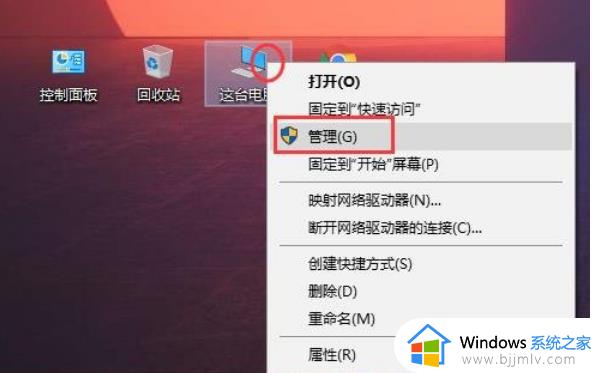
2、计算机管理窗口中,左侧展开【存储 - 磁盘管理】,然后在右侧找到【需要更改盘符的磁盘】,并点击【右键】,在打开的菜单项中,选择【更改驱动器号和路径】。
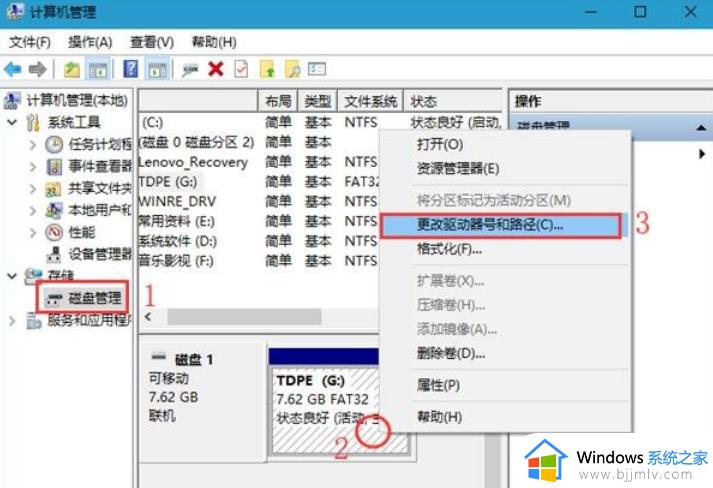
3、更改驱动器号和路径窗口中,点击【更改】。
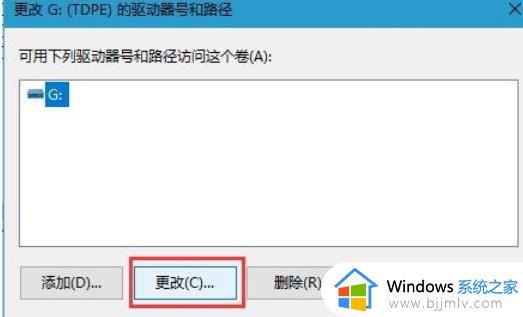
4、更改驱动器号和路径窗口,点击【分配以下驱动器号】,然后选择靠后的字母,只要是没被占用的磁盘盘符都可以选择。
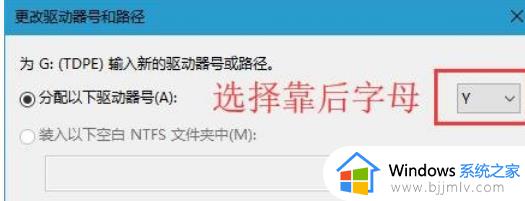
以上就是win10修改盘符的方法的全部内容,还有不清楚的用户就可以参考一下小编的步骤进行操作,希望本文能够对大家有所帮助。
win10系统如何修改盘符 win10修改盘符的方法相关教程
- win10更改盘符顺序设置方法 win10系统如何修改盘符顺序
- win10系统怎么修改盘符名称 win10系统如何更改盘符名称
- win10如何更改盘符字母 win10系统怎样更改盘符的字母
- win10怎么改盘符 win10如何修改盘符
- win10在哪里更改磁盘盘符 win10修改磁盘盘符操作教程
- win10盘符修改时参数错误怎么办 win10修改系统盘符参数错误处理方法
- win10更改盘符怎么操作 win10如何修改盘符
- win10修改盘符如何操作 win10更改电脑盘符步骤
- win10如何更改盘符 win10 改系统盘符教程
- windows10更改盘符的方法 win10如何更改盘符
- win10如何看是否激活成功?怎么看win10是否激活状态
- win10怎么调语言设置 win10语言设置教程
- win10如何开启数据执行保护模式 win10怎么打开数据执行保护功能
- windows10怎么改文件属性 win10如何修改文件属性
- win10网络适配器驱动未检测到怎么办 win10未检测网络适配器的驱动程序处理方法
- win10的快速启动关闭设置方法 win10系统的快速启动怎么关闭
win10系统教程推荐
- 1 windows10怎么改名字 如何更改Windows10用户名
- 2 win10如何扩大c盘容量 win10怎么扩大c盘空间
- 3 windows10怎么改壁纸 更改win10桌面背景的步骤
- 4 win10显示扬声器未接入设备怎么办 win10电脑显示扬声器未接入处理方法
- 5 win10新建文件夹不见了怎么办 win10系统新建文件夹没有处理方法
- 6 windows10怎么不让电脑锁屏 win10系统如何彻底关掉自动锁屏
- 7 win10无线投屏搜索不到电视怎么办 win10无线投屏搜索不到电视如何处理
- 8 win10怎么备份磁盘的所有东西?win10如何备份磁盘文件数据
- 9 win10怎么把麦克风声音调大 win10如何把麦克风音量调大
- 10 win10看硬盘信息怎么查询 win10在哪里看硬盘信息
win10系统推荐